
Tartalomjegyzék:
- Szerző Lynn Donovan [email protected].
- Public 2023-12-15 23:48.
- Utoljára módosítva 2025-01-22 17:27.
Szűrés űrlap szerint
- A Szalag Kezdőlap lapján kattintson a Speciális gombra a Rendezés és Szűrő szakasz.
- Választ Szűrő Űrlap segítségével a menüből.
- Az első mező neve alatt kattintson az üres cellára oszlop hogy szeretnéd szűrő .
- Kattintson a lefelé mutató nyílra a mezőben található értékek listájának megtekintéséhez.
Hasonlóképpen, hogyan szűrheti az adatokat a hozzáférésben?
Alkalmazzon szűrőt egy űrlap kitöltésével
- Nyisson meg egy táblát vagy lekérdezést Adatlap nézetben, vagy egy űrlapot Űrlap nézetben.
- Győződjön meg arról, hogy a nézet nincs még szűrve.
- A Kezdőlap lap Rendezés és szűrés csoportjában kattintson a Speciális elemre, majd a helyi menüben kattintson a Szűrés űrlap szerint elemre.
Hasonlóképpen, hogyan rendezhetem az oszlopokat a hozzáférésben? A rekordok rendezéséhez:
- Válassza ki a rendezni kívánt mezőt.
- Kattintson a Kezdőlap fülre a szalagon, és keresse meg a Rendezés és szűrés csoportot.
- Rendezze a mezőt a Növekvő vagy Csökkenő parancs kiválasztásával.
- A táblázat most a kiválasztott mező szerint lesz rendezve.
- Az új rendezés mentéséhez kattintson a Mentés parancsra a Gyorselérési eszköztáron.
hogyan rendezi az adatokat egy Access-lekérdezésben?
Nak nek fajta a lekérdezés ban ben Hozzáférés tervezési nézetben válassza ki azt a mezőt a QBE Gridben, amelyen keresztül fajta az eredményhalmaz. Ezután kattintson a mező Fajta :” sor. Ezután a legördülő menüből válassza ki a „Növekvő” vagy a „Csökkenő” lehetőséget. rendelés . Ha válogatás több mezőben alkalmazza a válogatás mezőnként balról jobbra.
Hogyan jelenítheti meg az összes rekordot egy Access-lekérdezésben?
Az összes rekord és mező megjelenítéséhez:
- Táblázat vagy lekérdezés megnyitása Lekérdezésterv nézetben.
- Kattintson a lefelé mutató nyílra a Mező sor első mezőjében, majd válassza ki a táblázat nevét. * választási lehetőség.
- Kattintson a Futtatás gombra. Az Access lekéri a tábla összes mezőjét és rekordját, és megjeleníti azokat Adatlap nézetben.
Ajánlott:
Hogyan készíthetek több oszlopot egy oszlop alá a Google Táblázatokban?

Több oszlop egyesítése a Google Táblázatokban egy oszlopba A D2 cellába illessze be a képletet: =CONCATENATE(B2,' ',C2) Nyomja meg az Enter billentyűt, és húzza le a képletet az oszlop többi cellájába a kis „+” jelre kattintva és húzva. ikon a cella jobb alsó sarkában
Hogyan titkosíthatok egy oszlopot az Excelben?

A dokumentumokat jelszóval védheti meg, hogy megakadályozza az illetéktelen hozzáférést. Kattintson a Fájl fülre. Kattintson az Info gombra. Kattintson a Dokumentum védelme, majd a Titkosítás jelszóval elemre. A Dokumentum titkosítása mezőbe írjon be egy jelszót, majd kattintson az OK gombra. A Jelszó megerősítése mezőbe írja be újra a jelszót, majd kattintson az OK gombra
Hogyan összegezhetek egy varchar oszlopot SQL-ben?
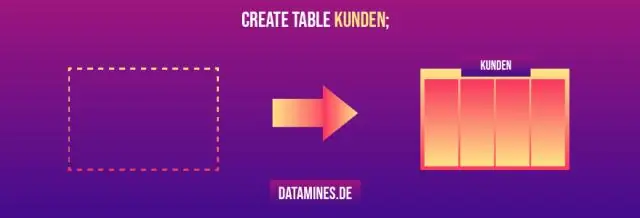
SQL SERVER – A varchar oszlop összegzése 1. lépés: Hadd hozzak létre egy táblázatot a megoldás bemutatásához. 2. lépés: Szúrjon be néhány ál adatot az összesített SUM végrehajtásához az oszlopon ([Column_varchar]). 3. lépés: Böngésszen a táblázat adatai között, és ellenőrizze az adattípusokat. 4. lépés: Amint látja, a táblázat 4. azonosítójában egy ',' (vessző) található. 5. lépés:
Hogyan fűzhetek össze egy oszlopot több sorral?

VIDEÓ Hasonlóképpen felteszik a kérdést, hogyan lehet több sort összefűzni az Excelben? Kombájn több sor egy cellába a képlettel Válasszon ki egy üres cellát a kombinált tartalom elhelyezéséhez, írja be a képletet = ÖSSZEKAPCSOL (TRANSPOSE(B2:
Hogyan rendezhetek egy oszlopot az SSRS-ben?

1 Válasz Kattintson a táblázatra vagy a rácsra kis szürke dobozok megjelenítéséhez. Kattintson a bal felső sarokban, és válassza ki a tulajdonságokat. A dinamikus rendezéshez válassza ki a táblázat celláját (ne a fejlécet), majd kattintson a "Szövegdoboz tulajdonságai" gombra. Válassza az "Interaktív rendezés" lehetőséget, majd válassza az "Interaktív rendezés engedélyezése ebben a szövegmezőben" lehetőséget
